
Überprüfen des Netzwerkstatus und der Einstellungen
Sie können einen Verbindungstest mit Geräten im Netzwerk durchführen, um zu überprüfen, ob das Gerät ordnungsgemäß an das Netzwerk angeschlossen ist.
Die IP-Adresse des Geräts und die MAC-Adressinformationen werden benötigt, um Remote UI zu verwenden und Firewall-Einstellungen zu konfigurieren. Überprüfen Sie diese aktuellen Einstellungen.
Die IP-Adresse des Geräts und die MAC-Adressinformationen werden benötigt, um Remote UI zu verwenden und Firewall-Einstellungen zu konfigurieren. Überprüfen Sie diese aktuellen Einstellungen.
 |
Wenn die IP-Adresse als "0.0.0.0" angezeigt wird, ist sie nicht korrekt konfiguriert. Legen Sie die IP-Adresse erneut fest. Einrichten der IPv4-Adressen Einrichten der IPv6-Adressen Beim Anschluss des Geräts beispielsweise an einen Switching Hub wird die Verbindung zum Netzwerk möglicherweise verhindert, selbst wenn die IP-Adresse korrekt konfiguriert ist. Legen Sie in diesem Fall eine Wartezeit fest, bis das Gerät die Kommunikation aufnimmt, und versuchen Sie erneut, eine Verbindung herzustellen. [Wartezeit für Verbindung bei Start] Sie können die Systemmanager-Datenliste ausdrucken, um die Netzwerkeinstellungen anzusehen. Drucken und Anzeigen von Berichten und Listen |
Überprüfen, ob das Gerät eine Verbindung zu Netzwerkgeräten herstellen kann
Geben Sie im Webbrowser des Computers, der mit dem Netzwerk verbunden ist, die IPv4- oder IPv6-Adresse des Geräts ein. Wenn der Remote UI-Anmeldebildschirm angezeigt wird, ist das Gerät ordnungsgemäß mit dem Netzwerk verbunden. Starten von Remote UI
Wenn Sie eine IPv4-Adresse verwenden, können Sie mit dem folgenden Verfahren einen Ping-Befehl vom Bedienfeld aus senden, um zu überprüfen, ob das Gerät eine Verbindung zu einem Netzwerkgerät herstellen kann.
Erforderliche Vorbereitungen |
Bereiten Sie die IPv4-Adresse eines Geräts in dem Netzwerk vor, mit dem Sie eine Verbindung herstellen möchten, und halten Sie sie griffbereit. |
1
Wählen Sie auf dem Bedienfeld im Bildschirm [Startseite] die Option [Menü], und drücken Sie dann  . Bildschirm [Startseite]
. Bildschirm [Startseite]
 . Bildschirm [Startseite]
. Bildschirm [Startseite]2
Drücken Sie [Präferenzen] 

 [Netzwerk]
[Netzwerk] 

 [Einstellungen TCP/IP]
[Einstellungen TCP/IP] 

 [Einstellungen IPv4]
[Einstellungen IPv4] 

 [PING-Befehl]
[PING-Befehl] 
 .
.


 [Netzwerk]
[Netzwerk] 

 [Einstellungen TCP/IP]
[Einstellungen TCP/IP] 

 [Einstellungen IPv4]
[Einstellungen IPv4] 

 [PING-Befehl]
[PING-Befehl] 
 .
.Wenn der Anmeldebildschirm erscheint, geben Sie die Systemmanager-ID und die -PIN ein, und drücken Sie dann  . Systemmanager-ID und PIN
. Systemmanager-ID und PIN
 . Systemmanager-ID und PIN
. Systemmanager-ID und PIN3
Geben Sie die IPv4-Adresse eines Netzwerkgeräts ein, und drücken Sie dann  .
.
 .
.Wenn das Gerät korrekt mit dem Netzwerk verbunden ist, erscheint [Antwort vom Host empfangen.].
Anzeigen der für das Gerät eingestellten IP-Adresse
Sie können sich die Einstellung der IP-Adresse des Geräts anzeigen lassen, beispielsweise die IPv4-Adresse und die IPv6-Adresse.
In diesem Abschnitt wird beschrieben, wie Sie die IP-Adresse über das Bedienfeld anzeigen können.
Sie können diese Informationen auch über Remote UI von einem Computer aus überprüfen. Verwalten des Geräts über einen Computer (Remote UI)
Sie können diese Informationen auch über Remote UI von einem Computer aus überprüfen. Verwalten des Geräts über einen Computer (Remote UI)
1
Drücken Sie  auf dem Bedienfeld.
auf dem Bedienfeld.
 auf dem Bedienfeld.
auf dem Bedienfeld.Der Bildschirm [Statusmonitor] wird angezeigt.
2
Drücken Sie [Netzwerkinformationen] 

 [IPv4] oder [IPv6]
[IPv4] oder [IPv6] 
 .
.


 [IPv4] oder [IPv6]
[IPv4] oder [IPv6] 
 .
.3
Sehen Sie sich die Einstellung an, und drücken Sie dann  .
.
 .
.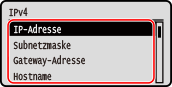
Anzeigen der MAC-Adresse des kabelgebundenen LAN
Sie können sich die MAC-Adresse des Geräts anzeigen lassen, wenn das Gerät mit dem kabelgebundenen LAN verbunden ist.
In diesem Abschnitt wird beschrieben, wie Sie diese Informationen über das Bedienfeld anzeigen können.
Sie können auch die Remote UI von einem Computer aus verwenden, um die MAC-Adresse anzuzeigen. Verwalten des Geräts über einen Computer (Remote UI)
Es sind Administratorrechte erforderlich.
Sie können auch die Remote UI von einem Computer aus verwenden, um die MAC-Adresse anzuzeigen. Verwalten des Geräts über einen Computer (Remote UI)
Es sind Administratorrechte erforderlich.
1
Wählen Sie auf dem Bedienfeld im Bildschirm [Startseite] die Option [Menü], und drücken Sie dann  . Bildschirm [Startseite]
. Bildschirm [Startseite]
 . Bildschirm [Startseite]
. Bildschirm [Startseite]2
Drücken Sie [Präferenzen] 

 [Netzwerk]
[Netzwerk] 

 [Einstellungen Ethernettreiber]
[Einstellungen Ethernettreiber] 
 .
.


 [Netzwerk]
[Netzwerk] 

 [Einstellungen Ethernettreiber]
[Einstellungen Ethernettreiber] 
 .
.Wenn der Anmeldebildschirm erscheint, geben Sie die Systemmanager-ID und die -PIN ein, und drücken Sie dann  . Systemmanager-ID und PIN
. Systemmanager-ID und PIN
 . Systemmanager-ID und PIN
. Systemmanager-ID und PIN3
Sehen Sie sich die MAC-Adresse an.
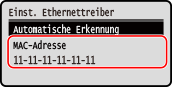
Anzeigen der MAC-Adresse und Verbindungsinformationen des drahtlosen LAN
Neben der MAC-Adresse und den Verbindungsinformationen des drahtlosen LAN können Sie sich auch die Sicherheitseinstellungen anzeigen lassen, wenn das Gerät mit dem drahtlosen LAN verbunden ist.
In diesem Abschnitt wird beschrieben, wie Sie diese Informationen über das Bedienfeld anzeigen können.
Sie können diese Informationen auch über Remote UI von einem Computer aus überprüfen. Verwalten des Geräts über einen Computer (Remote UI)
Es sind Administratorrechte erforderlich.
Sie können diese Informationen auch über Remote UI von einem Computer aus überprüfen. Verwalten des Geräts über einen Computer (Remote UI)
Es sind Administratorrechte erforderlich.
1
Wählen Sie auf dem Bedienfeld im Bildschirm [Startseite] die Option [Einst. Wireless LAN], und drücken Sie dann  . Bildschirm [Startseite]
. Bildschirm [Startseite]
 . Bildschirm [Startseite]
. Bildschirm [Startseite]Der Bildschirm [Netzwerk wählen] wird angezeigt.
Wenn der Anmeldebildschirm erscheint, geben Sie die Systemmanager-ID und die -PIN ein, und drücken Sie dann  . Systemmanager-ID und PIN
. Systemmanager-ID und PIN
 . Systemmanager-ID und PIN
. Systemmanager-ID und PIN2
Drücken Sie [Einstellungen Verbind.] 

 [Verbindungsinform.]
[Verbindungsinform.] 
 .
.


 [Verbindungsinform.]
[Verbindungsinform.] 
 .
.3
Sehen Sie sich die MAC-Adresse und die Einstellungen an.
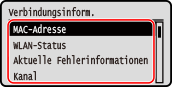
Wählen Sie [Aktuelle Fehlerinformationen], und drücken Sie dann  , um Fehlerinformationen in Bezug auf die drahtlose LAN-Verbindung anzuzeigen.
, um Fehlerinformationen in Bezug auf die drahtlose LAN-Verbindung anzuzeigen.
 , um Fehlerinformationen in Bezug auf die drahtlose LAN-Verbindung anzuzeigen.
, um Fehlerinformationen in Bezug auf die drahtlose LAN-Verbindung anzuzeigen.Wählen Sie [Sicherheitseinstellungen], und drücken Sie dann  , um die WEP- oder WPA/WPA2-PSK-Details anzuzeigen.
, um die WEP- oder WPA/WPA2-PSK-Details anzuzeigen.
 , um die WEP- oder WPA/WPA2-PSK-Details anzuzeigen.
, um die WEP- oder WPA/WPA2-PSK-Details anzuzeigen. | |
Anzeigen von Informationen auf dem Bildschirm [Statusmonitor]Sie können den Status des drahtlosen LAN und Fehlerinformationen auch mit dem folgenden Verfahren anzeigen:
|